Eine ausführliche (aber leider nicht mehr aktuelle) Anleitung findet sich hier:
https://www.guru99.com/intellij-selenium-webdriver.html
Hier eine Kurzanleitung, die voraussetzt, dass ein aktuelles IntelliJ mit einem aktuellen JDK bereits läuft:
IntelliJ startklar machen
Deine Selenium-Tests programmierst Du am besten in Java, weil Java im Selenium-Projekt am weitesten verbreitet ist. Daher das entsprechende .zip hier downloaden:
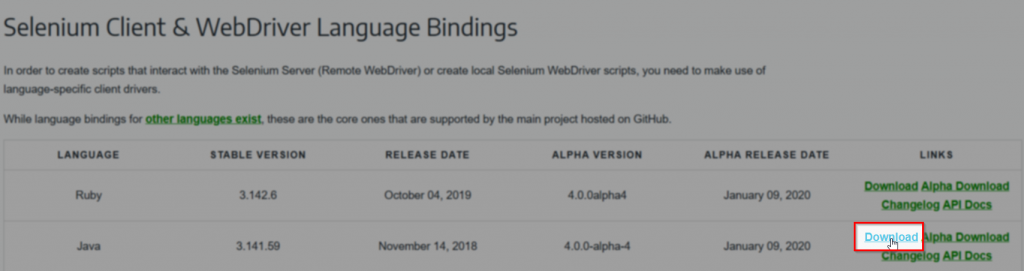
Das .zip nach C:\Users\Michael\Desktop\Selenium oder einen beliebigen anderen Ordner entzippen.
In IntelliJ ein neues Java-Projekt anlegen.
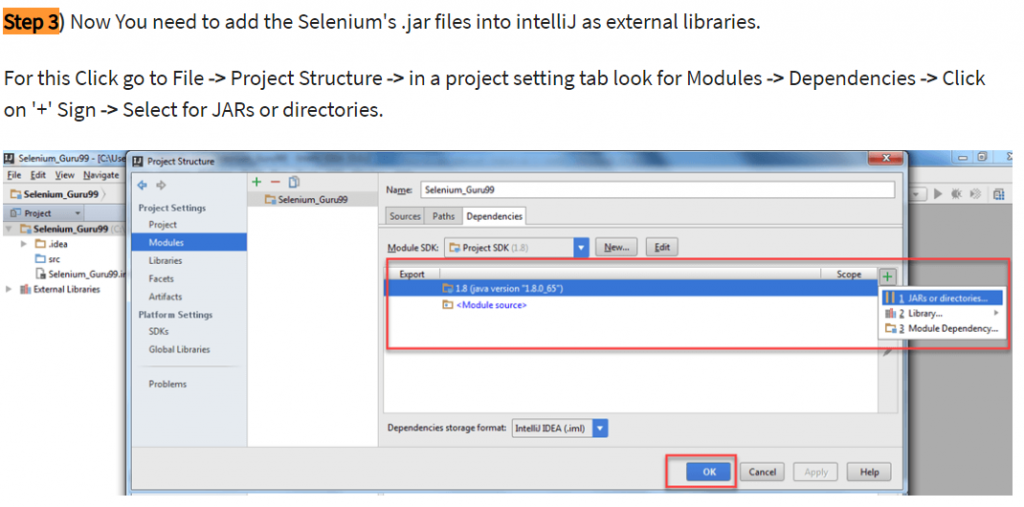
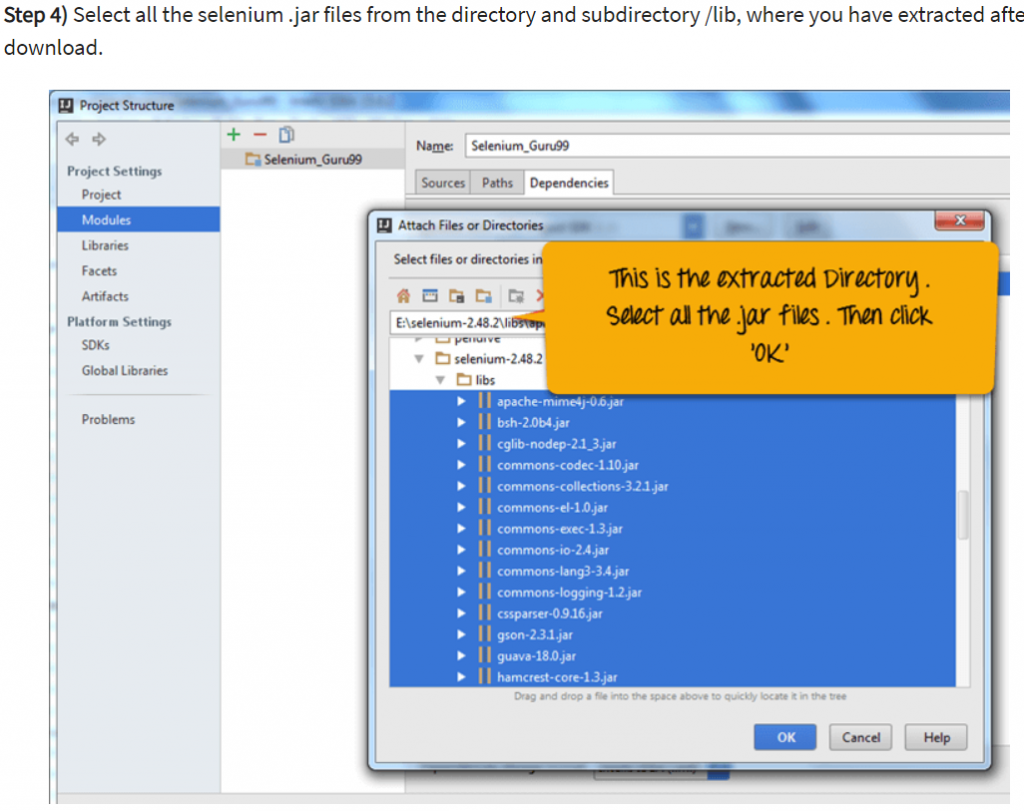
Firefox-Driver startklar machen
Download neueste
geckodriver-vX.XX.X-win64.zip von
https://github.com/mozilla/geckodriver/releases
Das .zip nach
C:\Users\Michael\Desktop\Selenium oder einen beliebigen anderen Ordner entzippen.
Testprogramm schreiben
In IntelliJ Rechtsklick auf src -> New -> Java Class
package com.company;
import org.openqa.selenium.WebDriver;
import org.openqa.selenium.firefox.FirefoxDriver;
public class Main {
public static void main(String[] args) {
System.setProperty("webdriver.gecko.driver", "C:\\Users\\Michael\\Desktop\\Selenium\\geckodriver.exe");
WebDriver driver = new FirefoxDriver();
driver.get("http://seleniumhq.com");
}
}
Rechtsklick auf die TestSelenium-Klasse und Run klicken.
